Sabemos que ver una película o una serie de TV en un video de calidad 4K puede ser genial. Sin embargo, solo hay algunos dispositivos que no pueden admitir videos de calidad 4K, por lo que los usuarios deben reducir la escala de sus videos a una calidad inferior.
Si desea reducir la escala de su video de 4K, es mejor usar la calidad 1080P, ya que sigue siendo de alta calidad, aunque no es tan cinematográfico como los videos de calidad 4K. En este artículo te vamos a enseñar cómo convertir 4K a 1080P en Mac usando 4 diferente software convertidor. También le presentaremos el método más fácil y confiable para que pueda reducir la escala de sus videos 4K a 1080P.
Contenido: Parte 1. ¿Puedo cambiar videos de 4K a 1080P sin perder calidad?Parte 2. 4 formas sencillas de convertir 4K a 1080P en Mac/WindowsParte 3. Conclusión
Parte 1. ¿Puedo cambiar videos de 4K a 1080P sin perder calidad?
En primer lugar, vamos a conocer más sobre el diferencia entre videos de calidad 4K y 1080P.
Diferentes variedades de resoluciones de pantalla. existen hoy en día y dos de ellos son videos 4K y 1080P. Entonces, ¿cuáles son estas dos resoluciones y cuáles son sus diferencias?
Cuando tu dices Resolución 1080P esto significa que la resolución de pantalla de un video consta de 1,080 filas y 1,920 columnas. Los videos que tienen resoluciones de 1080P brindan imágenes claras y de alta definición.
Alguien quiere saber cómo convertir 4K a 1080P en Mac o Windows. Un video de calidad 4K consta de 2,160 filas y 3,840 columnas, lo que significa que esta calidad de video es más clara que los videos con una resolución de 1080P.
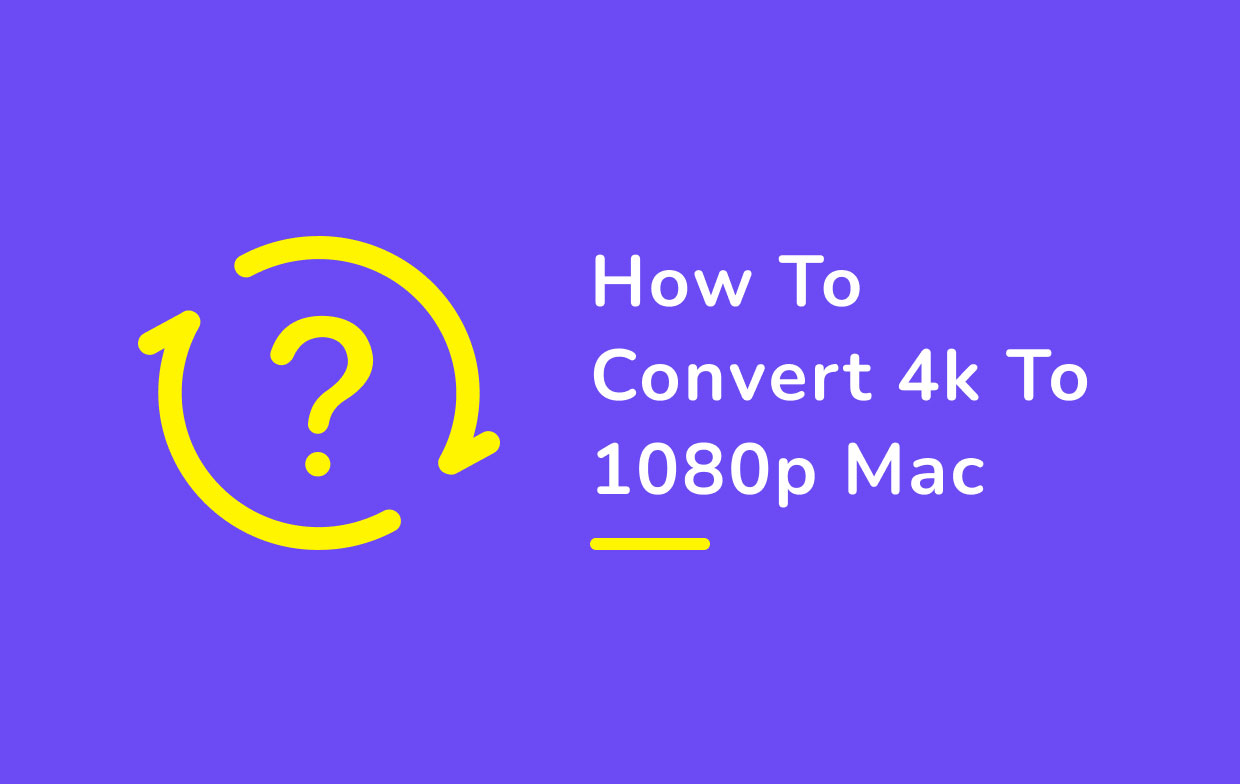
Pero una cosa es segura, ambas siguen siendo cualidades de video de alta definición. Si te preguntas si puedes reducir la escala de un video 4K a 1080P resolución usando su Mac, la respuesta es no.
Sin embargo, hoy en día hay muchas aplicaciones que pueden permitirle reducir la escala de un Resolución 4K vídeo a 1080P sin más requisitos. Si está interesado en obtener más información sobre cómo convertir 4K a 1080P en Mac, continúa leyendo a continuación.
Parte 2. 4 formas sencillas de convertir 4K a 1080P en Mac/Windows
Aquí hay 4 formas fáciles de reducir la escala de su video. Para aprender a convertir 4K a 1080P en Mac o PC con Windows, necesitará la ayuda de un convertidor de video potente y confiable. ¿Y qué mejor conversor de video que iMyMac Video Converter?
#1 Convertidor de video iMyMac (Mac/Windows)
Convertidor de video iMyMac es un convertidor de video altamente recomendado que puede ayudarlo con todas sus necesidades de conversión. Con esta herramienta de conversión, podrá convertir videos de una resolución a otra, y también convertir videos/archivos de audio a cualquier formato que desee para compatibilidad de reproducción.
Pero eso no es todo, iMyMac Video Converter también puede ser un gran reproductor y editor de video al mismo tiempo, lo que significa que también puede personalizar su video usando esta herramienta.
Está disponible en versiones para Windows y Mac. Admite la conversión 3D, así como la conversión de sus videos a SD (480P), HD (720P), FHD (1080P) y Resoluciones UHD (4K). Puede elegir la resolución que desea convertir sus videos para satisfacer sus diferentes necesidades.
Para aprender cómo convertir 4K a 1080P en Mac usando iMyMac Video Converter, simplemente siga los pasos que se detallan a continuación:
- Descargue e instale iMyMac Video Converter en su Mac, ábralo.
- Arrastre y suelte los archivos de video 4K en la aplicación.
- Haga clic en el Botón Convertir formato en el lado izquierdo, luego ajuste el formato y otras configuraciones. Elija 1080P como resolución de salida.
- Prensa Ahorra y elija el directorio de salida de su archivo convertido
- Presione Convertir para iniciar su conversión

También hay otros convertidores de video que puede usar si desea saber cómo convertir 4K a 1080P en Mac, como:
#2 Reproductor multimedia VLC (Mac/Windows)
Puede usar VLC Media Player para convertir fácilmente 4K a 1080P en Mac:
- Inicie la aplicación VLC Media Player en su Mac
- Presione Medios y seleccionar Convertir / Guardar
- Toque en Declarar impuestos y haga clic Agregar para importar el video 4K que desea reducir
- Presione Convertir / Guardar
- Desde el Sobre nosotros categoría seleccione el formato de salida que desee
- Luego, haz clic Edición de perfil Luego haga clic Códec de vídeo
- Ahora, toque Desenlace luego elige 1080P
- Después de eso, golpea Ahorra, elija su carpeta de destino y haga clic en Inicio
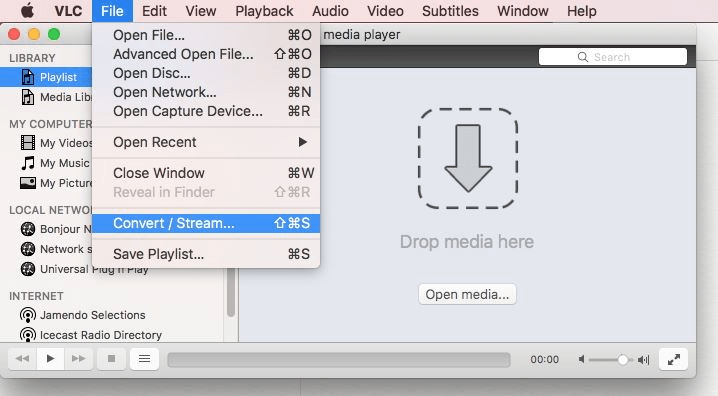
#3 Adobe Premiere Pro (Mac/Windows)
¿Cómo convertir 4K a 1080P en Mac? Adobe Premiere Pro también es una buena opción, ya sea que esté utilizando una computadora Mac o un sistema Windows, puede usarlo para reducir la escala de su video de 4K a 1080P.
- Ejecute la aplicación Adobe Premiere Pro y haga doble clic en Importar medios para comenzar
- en el boton que dice Arrastra los medios aquí para crear una secuencia, arrastre y suelte su video importado
- Ahora, ajuste la configuración para reducir la escala de 4K a 1080P tocando en Secuencia y haciendo clic Configuración de secuencia
- Aparecerá una ventana emergente donde deberá ingresar 1920 y 1080 como horizontal y vertical Tamaños de cuadros. No olvides habilitar Profundidad máxima de bits y Máxima calidad de renderizado y haga clic OK
- Presione Secuencia y el Controles de efectos se activará automáticamente
- Debajo Video clic Movimiento y luego toca Escalable, cambia el valor de 100 - 50
- Ahora, tendrá que exportar el video a escala reducida tocando en Declarar impuestos y haciendo clic Exportar a continuación, elija Medios
#4 Freno de mano (Mac/Windows)
También puedes usar el popular HandBrake. Aquí hay una guía rápida para mostrarle cómo convertir 4K a 1080P en Mac usando Hanbrake.
- Inicie la aplicación HandBrake e importe el video con calidad 4K tocando el botón Declarar impuestos
- Ahora, elige un Programar y seleccione su formato de salida preferido haciendo clic en Formato
- Elija una carpeta de destino haciendo clic en Guardar como
- Por último, haga clic en Comience Encode para que la aplicación pueda comenzar con el proceso de reducción de escala
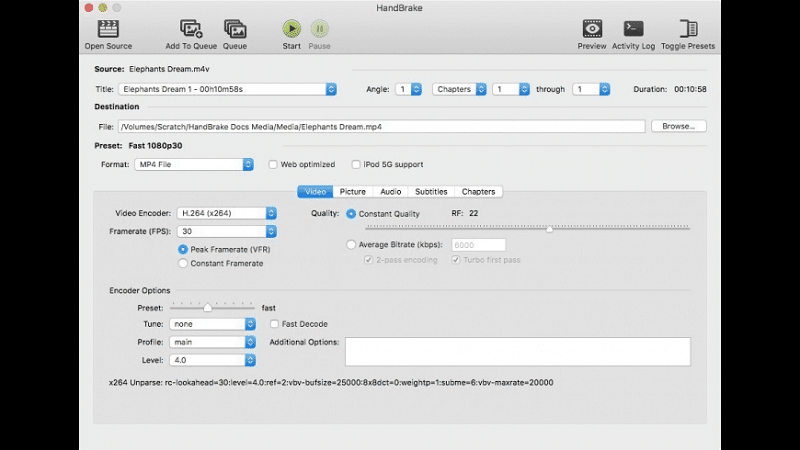
Al seguir cualquiera de los convertidores de video que proporcionamos anteriormente, podemos asegurarle que ahora podrá aprender a convertir 4K a 1080P en Mac en cuestión de segundos.
Parte 3. Conclusión
Después de leer este artículo, esperamos haberlo satisfecho lo suficiente con los métodos y pasos que le proporcionamos para que nunca tenga que preguntar. cómo convertir 4K a 1080P en Mac nunca más. Por supuesto, con la ayuda del mejor y más confiable conversor de video, el Convertidor de video iMyMacr, nunca más tendrá que preocuparse por ninguno de sus archivos de video.
iMyMac Video Converter puede ayudarlo a convertir un video de cualquier formato a otro, cambiar la resolución de un video e incluso permitirle editar y transmitir un video en su aplicación. ¿Entonces, Qué esperas? Descargue e instale iMyMac Video Converter en su Mac ahora para ver la magia que puede brindarle a usted y a sus videos.



